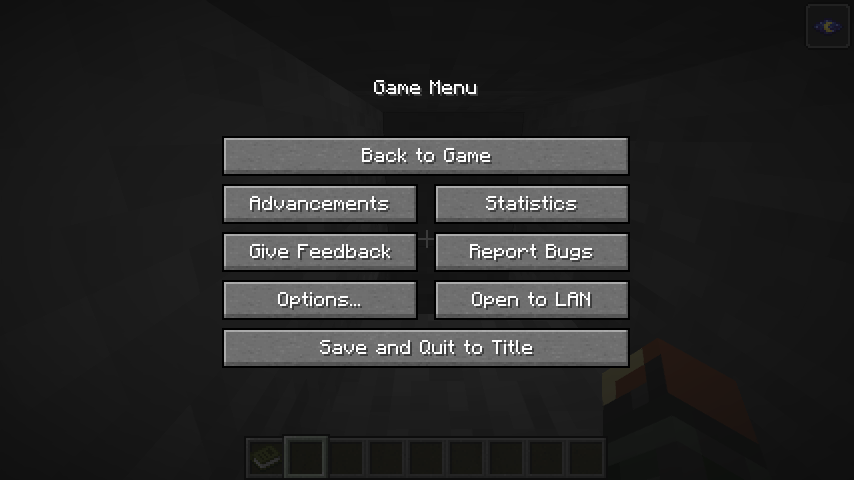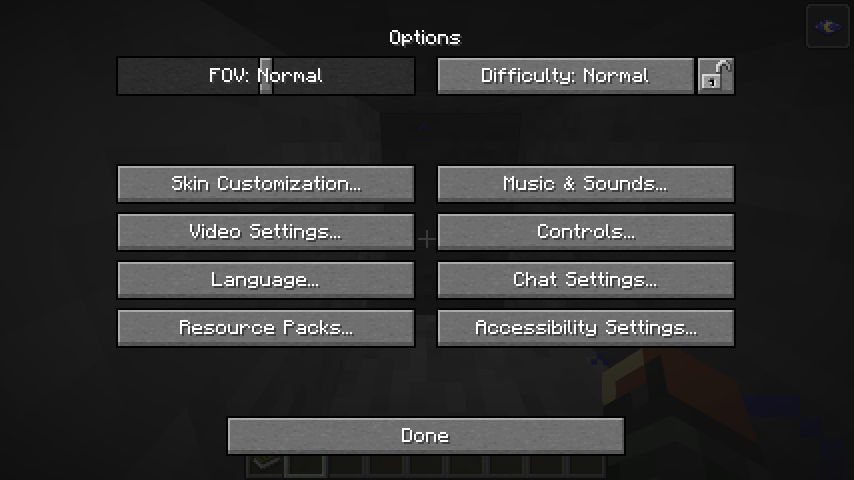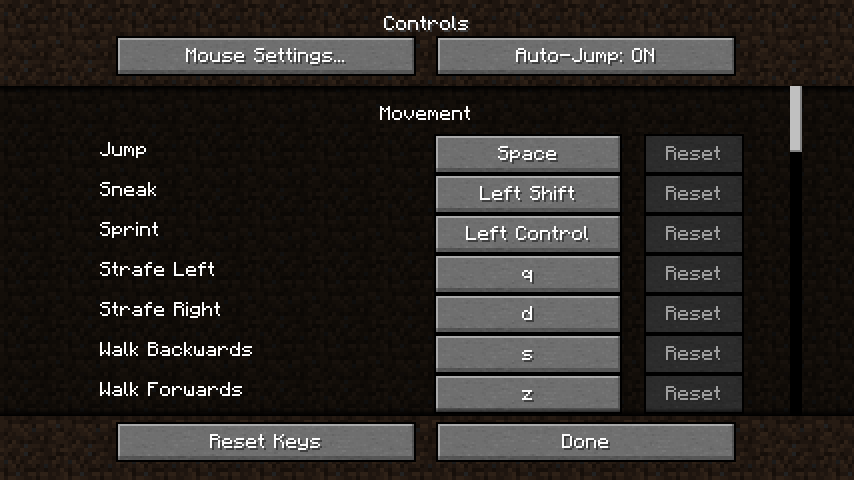Lorsque l’on débute sur la version Java Edition de Minecraft, il peut être assez compliqué de connaitre les différentes touches du jeu. Contrairement à la version Bedrock sur console ou tout est paramétré sur une manette, sur la version java, il faudra utiliser votre clavier et votre souris.
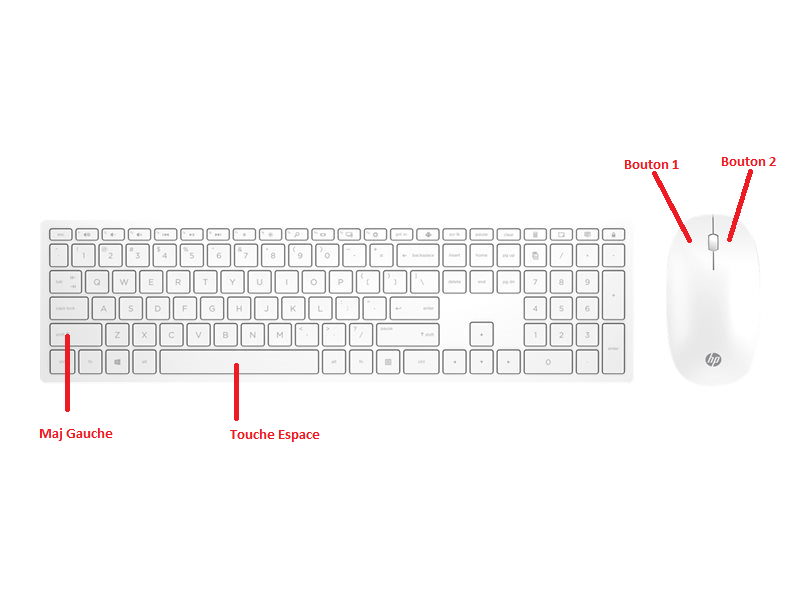
Voici donc la liste des commandes :
Il est à noter qu’il est possible de changer la configuration des touches. Pour cela, rendez-vous un peu plus bas sur la page.
| Action en jeu | Touche |
|---|---|
| Placer / Utiliser un élément | Bouton 2 de la souris |
| Miner / Détruire un élément | Bouton 1 de la souris |
| Sauter | Touche Espace |
| Voler (En mode créatif) | Touche Espace x2 (Appuyez deux fois rapidement sur la touche) |
| Arrêter de voler | Touche Espace x2 (Appuyez deux fois rapidement sur la touche) |
| Voler plus haut | Touche Espace (Maintenir enfoncé) |
| Voler plus bas | Touche Maj gauche (Maintenir enfoncé) |
| Lâcher / Jeter un objet | Touche Q |
| Ouvrir l’inventaire | Touche E |
| Switcher l’objet d’une main à l’autre | Touche F |
| Avancer | Touche W |
| Reculer | Touche S |
| Aller vers la gauche | Touche A |
| Aller vers la droite | Touche D |
| Regarder autour de soi | Mouvement de la souris |
| Courir | Maintenir la touche CTRL Gauche enfoncée |
| S’accroupir | Maintenir la touche Maj gauche enfoncée |
| Changer l’objet sélectionné dans la barre de raccourci | Touche 1 à 9 |
| Afficher la liste des joueurs | Touche Tabulation |
| Ouvrir le chat | Touche T |
| Exécuter une commande | Touche T ou / |
| Prendre un screenshot | Touche F2 |
| Passer le jeu en plein écran | Touche F11 |
| Changer la caméra de jeu | Touche F5 |
| Afficher la fenêtre de debug | Touche F3 |
Comment changer les touches du jeu Minecraft?
Comme vous l’avez peut être constaté, les touches par défaut de Minecraft sont configurés pour un clavier QWERTY. Etant donné qu’en France, nous utilisons des claviers AZERTY, il faudra modifier quelques touches. Voici les différentes étapes à suivre pour changer les touches du jeu.
- Accéder au menu de Minecraft
Lancez Minecraft et une fois en jeu, appuyez ensuite sur la touche Echap

- Accéder au menu Option
Une fois dans le menu, cliquez sur le bouton Option

- Accéder au menu Controls
Il suffit ensuite de cliquer sur le bouton Controls / Contrôles
- Modifiez les touches de votre jeu
Lorsque vous êtes dans le menu Controls / Contrôles, la liste des touches minecraft s’affiche. Vous pouvez les modifier en cliquant dessus et il suffira d’appuyer sur la touche que vous voulez mettre.

- Sauvegardez et jouez !
Une fois terminé, cliquez sur Done / Terminé en bas à droite et profitez du jeu !